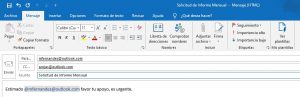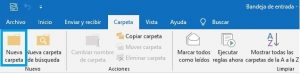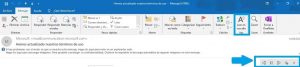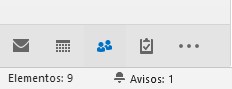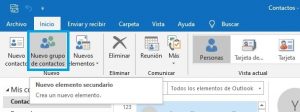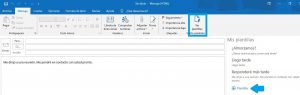¿Te encuentras trabajando para una empresa, y te asignaron un correo corporativo en Outlook?
Probablemente si es la primera vez que estas manejando Outlook, te sentirás un poco abrumando por todas las funciones y botones que tiene, pero para ello estamos nosotros que te compartiremos 07 funciones para aumentar tu eficiencia al manejar esta herramienta.
Haz clic en las imágenes para poder visualizarlas mejor.
1.Mensajes de Respuestas rápidas
Llegará el momento en que tomes las vacaciones que te mereces de tu trabajo, por lo que puedes configurar tu cuenta para que automáticamente envíe correos de respuestas con el contenido que desees a tus remitentes. Solo debes ingresar en la pestaña “Archivo”, dentro de “Información” y hacer clic en “Respuestas automáticas”. Se abrirá una ventana de configuración en la que deberás seleccionar la opción de “Enviar respuestas automáticas”, puedes elegir las fechas en que no te encontrarás laborando y redactar el correo de respuesta que desees.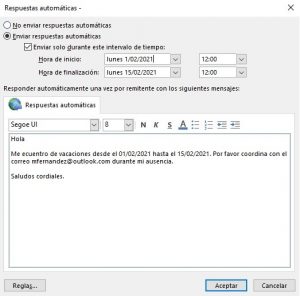
2. Menciona a alguien en un correo importante.
Cuando quieras que alguien en especial revise un correo importante que enviarás, solo debes escribir el signo “@” seguidamente del correo esa persona y listo, verás que resaltará de color azul. Esto permitirá que el correo destaque en la bandeja de entrada de esta persona.
3. Ordena tus correos en carpetas
Así como en tu computador puedes crear carpetas para ordenar tus archivos, también lo puedes hacer en Outlook. Ve a la pestaña “Carpeta”, en la sección “Nuevo”, haz clic en “Nueva Carpeta” y asigna el nombre que desees a tu carpeta.
Una vez creada tu carpeta nueva, esta aparecerá en el lado izquierdo de la pantalla por lo que puedes arrastrar los correos que desees guardar en tu carpeta, así tendrás mas ordenada tu bandeja.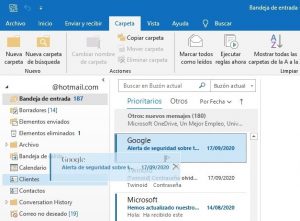
4. Recupera un correo que enviaste por error
Recuperar un correo que enviaste por equivocación es muy sencillo, para empezar debes ir a tu bandeja de salida y abrir el correo que quieres recuperar, seguidamente a la sección “Mover”, hacer clic en “Modificar mensaje” y elegir “Recuperar este mensaje…”.
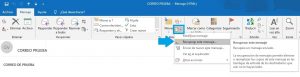 Se abrirá la ventana “Recuperar este mensaje” y puedes elegir entre dos opciones; si deseas solo recuperar el mensaje o si deseas recuperarlo y remplazarlo por uno nuevo. La casilla para informar el éxito de la recuperación del mensaje debe estar activada, ya que no siempre se podrá recuperar lo que enviaste, sin embargo, esta función te podrá salvar de muchas situaciones.
Se abrirá la ventana “Recuperar este mensaje” y puedes elegir entre dos opciones; si deseas solo recuperar el mensaje o si deseas recuperarlo y remplazarlo por uno nuevo. La casilla para informar el éxito de la recuperación del mensaje debe estar activada, ya que no siempre se podrá recuperar lo que enviaste, sin embargo, esta función te podrá salvar de muchas situaciones.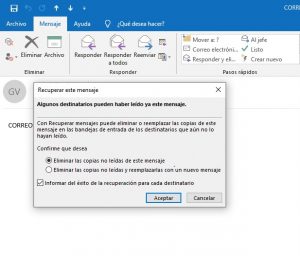
5. Leer en voz alta
Una función muy práctica es que Outlook puede leer tus correos en voz alta para que puedas escucharlos mientras realizas otras actividades. Solo debes seleccionar el botón “Leer en voz alta” y Outlook comenzará a leer el mensaje en voz alta y se activará una cinta para que puedas pausar, adelantar o retroceder tal cual como una canción que escuchas en tu playlist.
6. Crear grupos
Una forma de ahorrar tiempo al enviar correos, es agrupando en grupos tus contactos. Para empezar crea un nuevo, debes estar ingresar al apartado de tus contactos, el botón se encuentra en la parte inferior izquierda.
Una vez que te encuentres en la sección de tus contactos, haz clic en el botón “Nuevo grupo de contactos” y se abrirá una nueva ventana en donde podrás nombrar el grupo que estas creando y elegir a los contactos que desees.
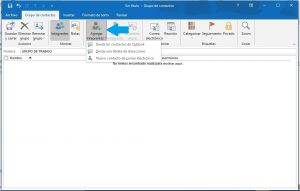 Ahora que tienes creado tu grupo de contactos, puedes enviar el mismo correo para todos los que se encuentren en ese grupo, solo debes redactar el nombre del grupo en el destinatario y Outlook se encargará de reconocerlo y sugerirlo, así podrás ahorrar tiempo cuando envíes correos.
Ahora que tienes creado tu grupo de contactos, puedes enviar el mismo correo para todos los que se encuentren en ese grupo, solo debes redactar el nombre del grupo en el destinatario y Outlook se encargará de reconocerlo y sugerirlo, así podrás ahorrar tiempo cuando envíes correos.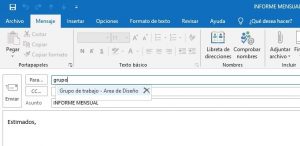
7. Plantillas
Outlook te permite crear y guardar plantillas para que puedas utilizarla cuando envíes correos con la misma estructura. Abre un nuevo mensaje y selección el botón “Ver plantillas”, Outlook te sugerirá unas cuantas, pero también podrás agregar una nueva y personalizar la plantilla según tus necesidades.
Si te interesa Ms Office y todos sus programas relacionados, puedes revisar nuestro catálogo de cursos libres, alli encontrarás el curso que estás buscando para mejorar tu efiencia laboral
porque con INFOUNSA, expandes tus competencias…